Inventor如何创建加强筋?Inventor是一款十分好用的三维可视化实体模拟软件,很多小伙伴不知道Inventor如何创建加强筋,亦或是创建加强筋特征失败,下面就让我们来看看具体要怎么做。
PART1 设置加强筋
对加强筋对话框中的相关选项说明如下:
①截面轮廓:通常使用一个开放截面轮廓来定义加强筋的形状,或选择多个相交、不相交的截面轮廓来定义网状加强筋。
②延伸截面轮廓:如果截面轮廓的末端不与零件相交,会显示“延伸截面轮廓”复选框。截面轮廓的末端将自动延伸。清除复选框以按照截面轮廓的精确长度创建加强筋或腹板。
③创建方式:
到表面或平面 :截面轮廓被投影到下一个面上,加强筋将终止与下一个面,用来创建封闭的薄壁支撑形状,即加强筋。
有限的:截面轮廓以一个指定的距离投影其深度,用于创建开放的薄壁支撑形状,即腹板。
④加强筋厚度:即指定加强筋或腹板的厚度。
⑤加强筋方向:即控制加强筋或腹板的加厚方向。
⑥方向:
垂直于草图平面 :拉伸垂直于草图平面的几何图元,厚度平行于草图平面。
平行于草图平面 :平行于草图平面拉伸几何图元,厚度垂直于草图平面。
⑦锥度:即在“锥度”文本框为加强筋或腹板输入锥角或拔模值。需要注意的是,只有加强筋方向为沿垂直于草图图元时,才可使用。
PART2 创建平行于草图平面的加强筋
使用开放的截面轮廓来创建单一支承形状,指定的厚度垂直于草图平面,并在草图的平行方向上拉伸材料。
PART3 创建垂直于草图平面的加强筋
草图平面垂直的加强筋也称为腹板,使用开放的或封闭的截面轮廓来创建支承形状。指定的厚度平行于草图平面,并在草图的垂直方向上拉伸材料。
注意事项:若创建网状加强筋或腹板,可以在草图平面上绘制对各相交或不相交的截面轮廓,然后设置相应参数创建加强筋。
PART4 创建加强筋实体
绘制如图所示的加强筋。
①新建文件。运行Inventor,单击“快速入门”工具栏上的“新建”按钮,选择Standard.ipt”创建零件。
②绘制草图。点击“开始创建二维草图”按钮 ,选择草图平面“XZ Plane”,绘制草图。点击完成,退出草图环境。
③创建拉伸实体。点击“拉伸”按钮 ,打开“拉伸”对话框选择截面轮廓,在对话框中选择拉伸方向、范围,输入拉伸距离,点击“确定”完成创建。
④绘制草图。点击“开始创建二维草图”按钮 ,选择草图平面“XZ Plane”,绘制草图。点击完成,退出草图环境。
⑤创建加强筋。点击“加强筋”按钮 ,打开“加强筋”对话框,选择上一步绘制的草图为截面轮廓,选择“平行于草图平面”的方式,选择“对称”方向,输入厚度,点击“确定”完成加强筋创建。
⑥保存文件。点击“保存” ,将零件名设置为“加强筋.ipt”,单击完成保存。
本文源自微信公众号:我爱CAD



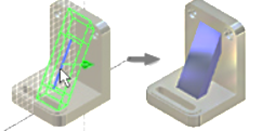
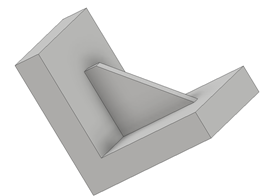
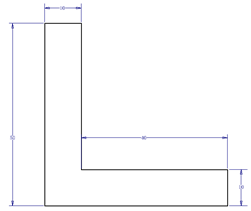
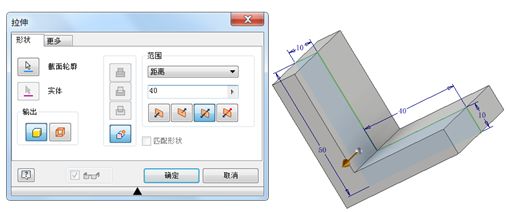






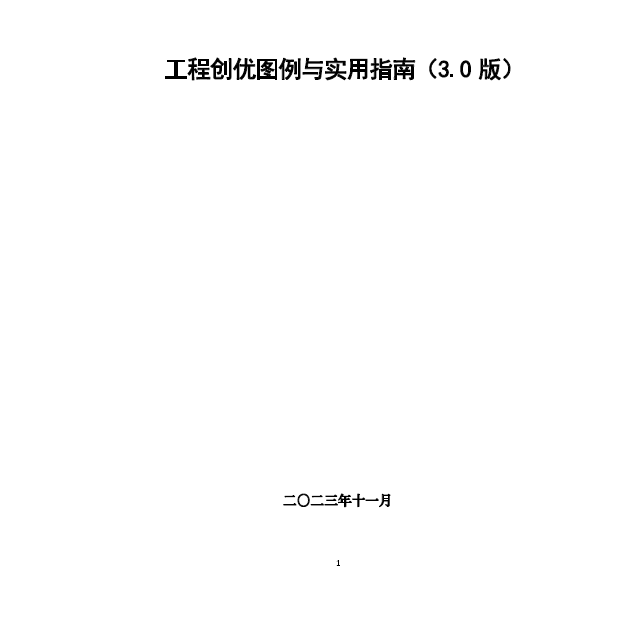

评论0